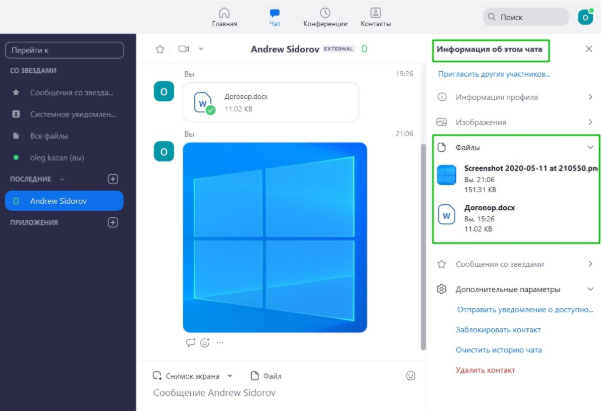В процессе проведения конференции в Зуме можно параллельно отправлять документы. Особенность платформы в том, что после отправки удалить что-то из чата будет невозможно.
Можно ли в Zoom отправлять файлы
В Zoom есть возможность отправлять файлы через чат эта опция включена по умолчанию. Возможность отправлять документы была и раньше, но работало это с перебоями. После апрельского обновления были устранены ошибки и теперь все заработало стабильно.
Как добавить и отправить файл
- Зайдите в вашу учетную запись;
- Перейдите в чат.
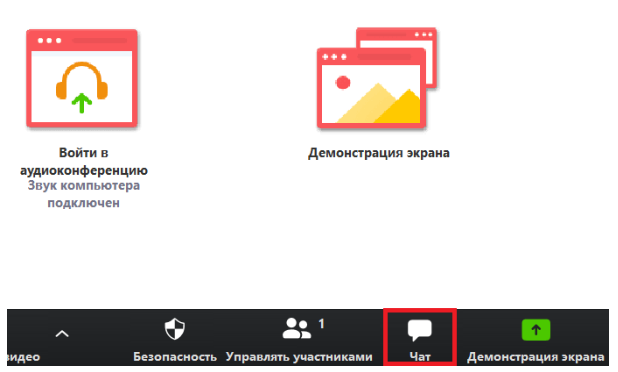
В начале нужно выбрать кому отправить, это могут быть все участники конференции как показано на скриншоте или одному человеку.
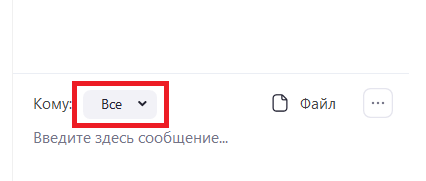
Нажмите на “Файл” и выберите источник откуда вы хотите загрузить файлы в Zoom, это могут быть облачные хранилища, вы должны быть залогинены (OneDrive, Google Drive, Box) или с компьютера.
Также можно не передавать документ а отправить ссылку на него например из Гугл Докс, при этом удостоверьтесь что открыты права доступа к просмотру или редактированию.
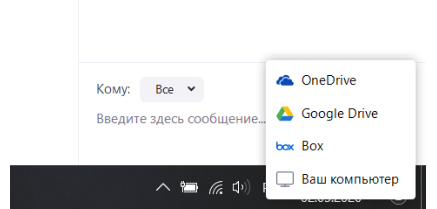
Выбирайте нужный документ и кликайте по нему 2 раза произойдет передача файлов в Zoom.
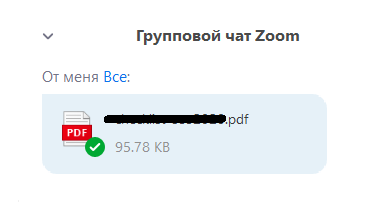
Есть проблема с отправкой текстового документа .txt, если нужно отправить текстовый документ то лучше отправить его в Word.
Куда Зум сохраняет документы
После отправки файла вы можете сами выбрать куда сохранить, для этого нужно нажать на “Загрузить”.
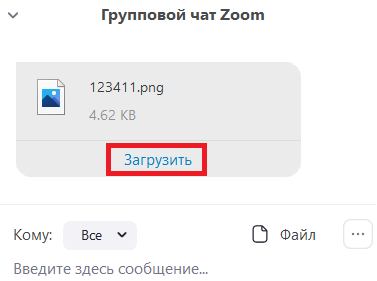
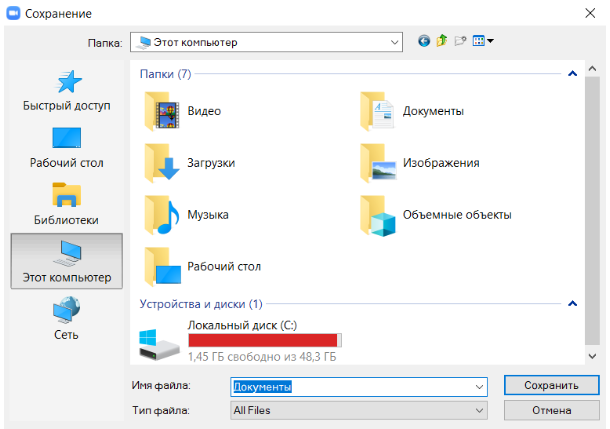
Далее выберите куда необходимо сохранить файл, на рабочий стол или на диск. Как и в любом другом мессенджере нельзя передать одновременно все содержимое папки. Если нужно отправить папку то придется ее добавить со всем содержимым в архив, и после передать, иначе отправить можно будет только по очереди.
В чате можно отследить какие файлы были отправлены и получены. В правом угле нужно кликнуть на “i” дополнительная информация, затем кликните что именно вы хотите переслать или посмотреть, также можно удалить. Чтобы работать с материалом нужно навести на него курсор и кликнуть на “…” появиться опции:
- Открыть;
- Показать в папке;
- Копировать;
- Добавить в эмодзи;
- Удалить.
- Стрелка вправо можно воспользоваться, если нужно переслать вложение.